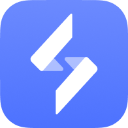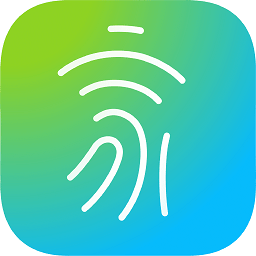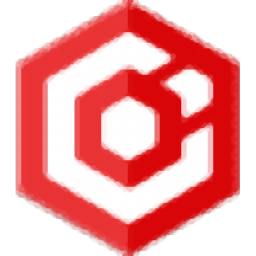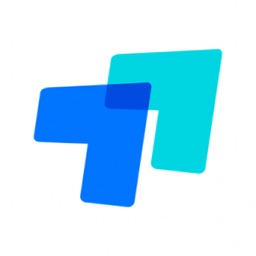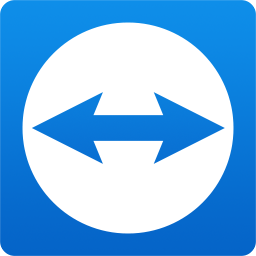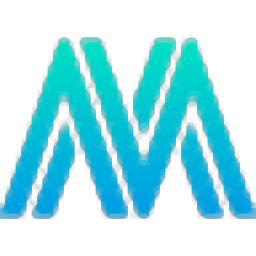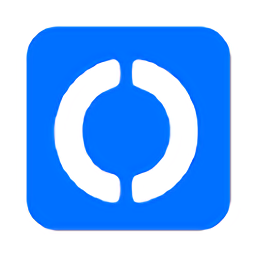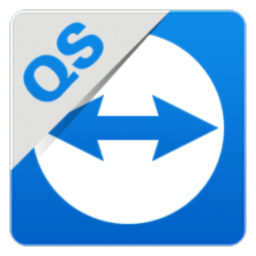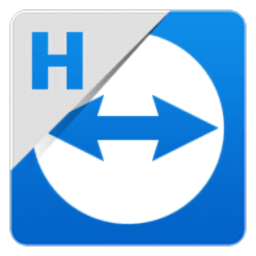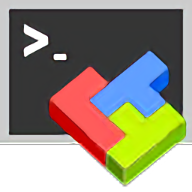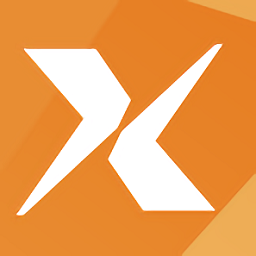DeskTopShare(桌面屏幕共享)
v2.8.2.2 官方版大小:3.66 MB更新:2023/02/22
类别:远程监控系统:WinAll
分类分类

大小:3.66 MB更新:2023/02/22
类别:远程监控系统:WinAll
DeskTopShare提供电脑桌面共享功能,可以将自己电脑的桌面内容共享给其他人查看,如果其他人已经打开桌面共享,可以在这款软件上输入对方的IP地址,连接完毕就可以显示对方电脑桌面共享的内容,可以申请控制对方的电脑,可以鼠标点击对方电脑桌面上的各种软件,从而为对方演示桌面的软件,演示电脑操作教程,演示游戏操作教程,软件也提供文件共享功能,添加本地的文件到DeskTopShare就可以将其设置远程共享,需要就可以下载体验!
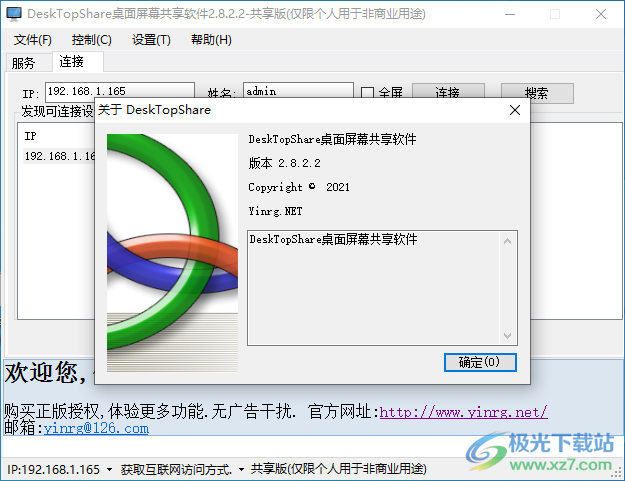
1、适用于各类办公室会议,文档评审,office文档讲演电脑端同步演示,电脑培训演示。
2、可以在局域网内远程显示对方机器的桌面(支持远程控制),支持桌面局部共享。
3、在两台电脑上同时运行DeskTopShare就可以启动桌面共享功能
4、服务功能,如果你需要共享自己的屏幕就可以启动服务界面上启动桌面共享
5、连接功能,如果你需要控制对方的电脑,在连接界面输入对方的IP地址创建远程连接
6、可以在新的窗口显示对方的屏幕内容,可以点击申请控制获取电脑操作权限
1、DeskTopShare可以发现可连接的多台设备,全部启桌面共享的设备都可以在软件搜索到
2、只要设备在同一个局域网就可以在DeskTopShare软件连接桌面
3、支持密码设置功能,您可以在软件添加连接密码,输入正确的密码才能控制屏幕
4、支持发送系统声音,可以同步自己电脑的声音给对方
5、支持区域共享功能,可以在屏幕上选择任意一个窗口区域共享给对方
1、将DeskTopShare直接安装到电脑,点击下一步
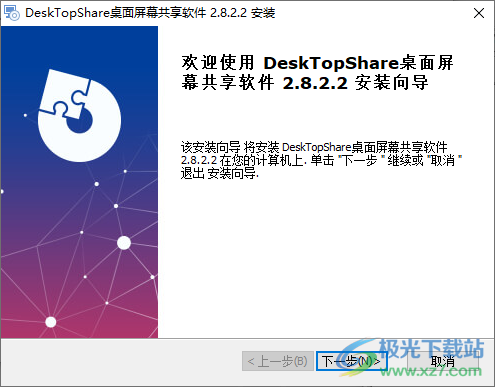
2、设置软件的安装地址C:Program Files (x86)Yinrg.NETDeskTopShare
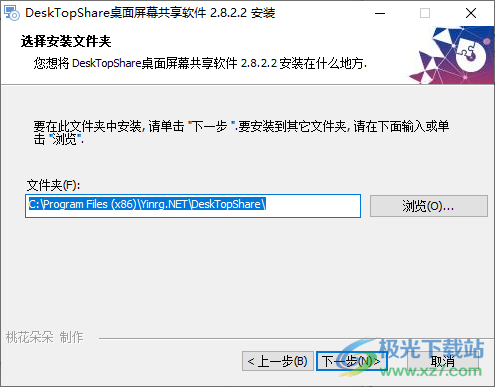
3、启动DeskTopShare就可以在软件上打开桌面共享功能,在其他电脑就可以连接设备查看桌面
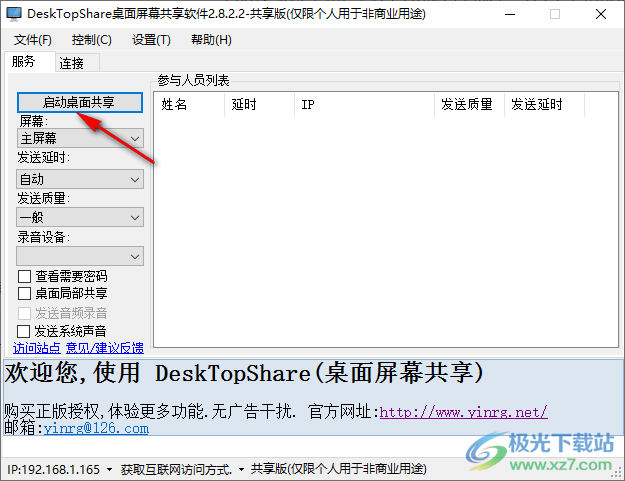
4、输入设备的IP地址,点击连接功能就可以查看对方设置的共享桌面内容
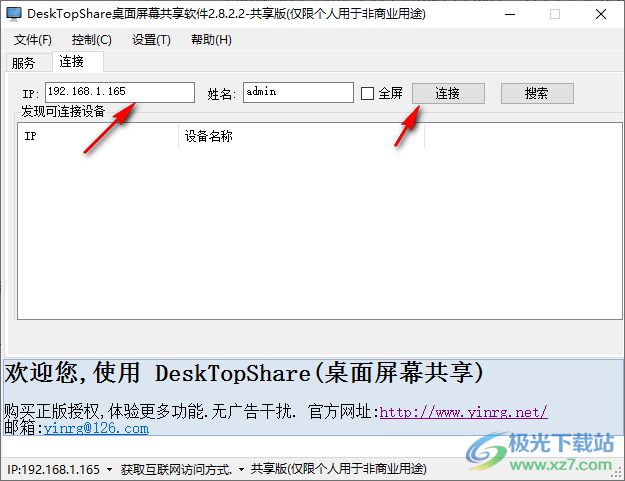
5、共享桌面如图所示,可以显示对方屏幕的内容,点击申请控制就可以操作对方电脑
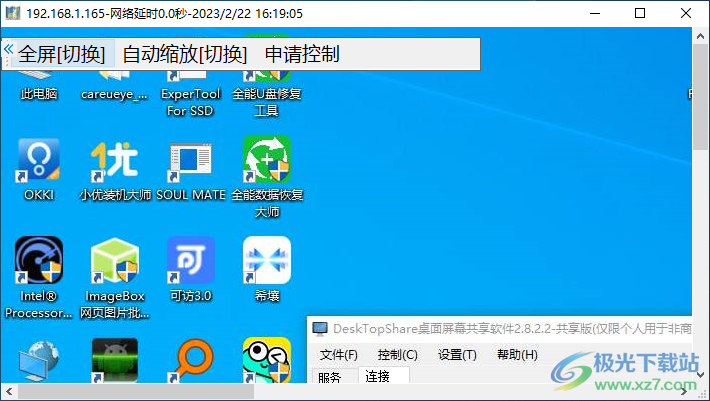
6、点击搜索按钮就可以发现可以连接的设备,局域网的电脑启动DeskTopShare桌面服务就可以在软件搜索到
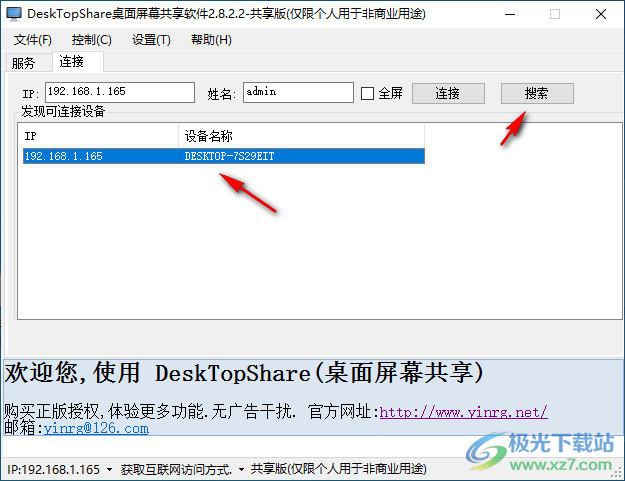
7、支持密码设置功能,查看屏幕需要输入密码,也可以设置局部共享桌面内容
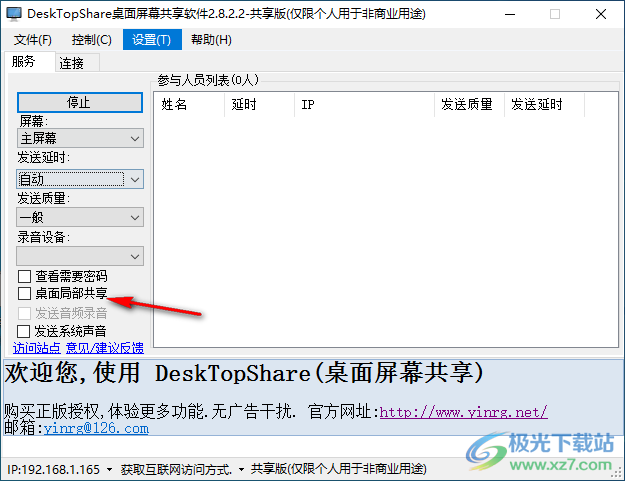
8、可以在软件顶部点击取消控制,直接关闭远程控制
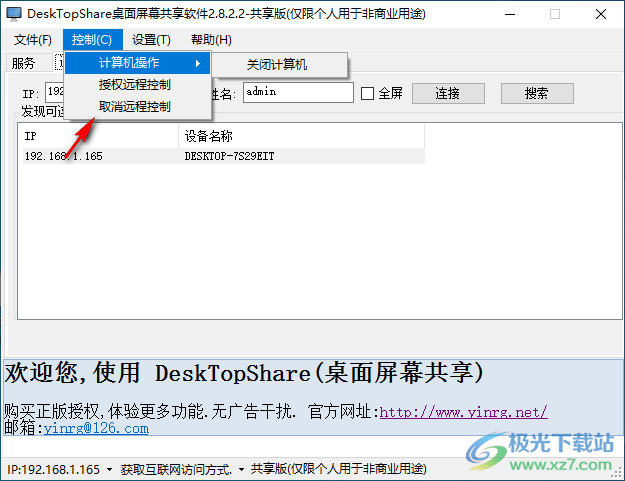
9、文件共享设置界面,可以选择一个本地的文件到软件设置共享,方便查看文件内容

10、系统设置
开机时自动运行
启动后最小化主窗口
最小化时显示在状态栏
启动后默认[启动桌面共享]
屏蔽广告显示
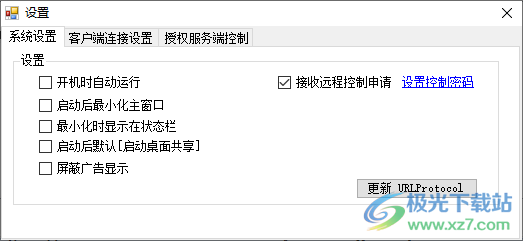
11、可以设置程序启动后自动连接,程序启动后自动连接到对应的IP,在下方输入IP地址
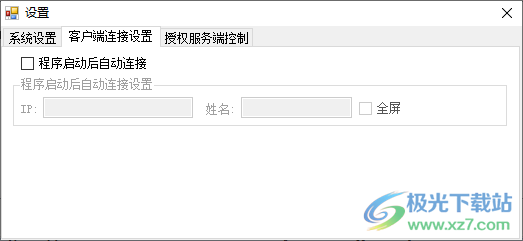
radmin win10版远程监控8.46 MBv3.5.2.1
详情向日葵远程控制官方版远程监控69.7 MBv15.6.6.62150
详情todesk远程软件远程监控84.2 MBv4.7.5.3
详情向日葵远程控制软件免费版远程监控69.7 MBv15.6.6.62150
详情radmin server远程监控2.00 MBv3.5.2
详情todesk个人版远程监控84.2 MBv4.7.5.3
详情无界趣连远程监控123 Bv1.3.21.0
详情小翼管家pc版远程监控164.74 MBv3.4.5 官方版
详情todesk绿色精简版远程监控84.2 MBv4.7.5.3
详情天翼看家公众版远程监控126 MBv1.2.2 最新官方版
详情vnc远程控制软件远程监控7.23 MBv6.20.529 中文版
详情海康互联综合平台远程监控1.08 GBv2.1.0 官方安装包
详情向日葵远程控制软件控制端远程监控69.7 MBv15.6.6.62150
详情向日葵远程控制windows版本远程监控69.7 MBv15.6.6.62150
详情win7 telnet安装包远程监控11.00 KB官方版
详情todesk企业版电脑版远程监控56.7 MBv2.0.3.6
详情teamviewer15远程控制软件远程监控76.6 MBv15.55.3.0
详情anydesk远程桌面控制软件远程监控3.58 MBv9.0.0
详情radmin3.2影子版远程监控2.68 MB官方版
详情中国移动4G千里眼电脑版远程监控325.47 MBv2.5.0 官方版
详情PC Remote Receiver(电脑遥控器接收端)远程监控63.1 MBv7.5.11 官方版
详情xshell5免费个人版远程监控30.64 MB免安装版
详情海康威视ivms-4200网络视频监控软件远程监控267.26 MBv3.6.0.6 官方最新版
详情格雷盒子家长端免费版远程监控1.86 MB电脑版
详情rustdesk软件远程监控20.9 MBv1.3.4
详情网络人远程控制软件远程监控4.24 MBv7.45 官方版
详情萤石云视频pc客户端远程监控60.60 MBv2.11.0.60592 官方版
详情海康sadp tool远程监控20.99 MBv3.0.0.16 官方版
详情mstsc远程工具远程监控793.00 KB免费版
详情miui+beta版客户端远程监控355.74 MBv2.5.1.49 最新版
详情字符叠加视频分配器配置软件远程监控2.44 MBv5.0 电脑版
详情xshell6中文版远程监控40.70 MBv6.0.0086
详情teamviewer14(远程控制软件)远程监控21.20 MBv14.2.2558.0 电脑版
详情远程工具teamviewer远程监控76.6 MBv15.55.3.0
详情云蚁物联PC版远程监控51.8 MBv1.0.0.0 官方版
详情远程控制任我行软件远程监控2.81 MBv10.9 正版
详情secure crt官方版远程监控48.74 MBv8.0 正式版
详情摄像头远程监控精灵4.65远程监控4.01 MB电脑版
详情vnc viewer企业版远程监控5.78 MBv4.5.1 免费32位版
详情total control最新版本远程监控185 MBv10.0
详情点击查看更多
网络人远程控制软件远程监控4.24 MBv7.45 官方版
详情灰鸽子远程控制软件远程监控25.50 MBv6.6 最新版
详情todesk个人版远程监控84.2 MBv4.7.5.3
详情todesk远程软件远程监控84.2 MBv4.7.5.3
详情teamviewer 32位安装包远程监控25.83 MBv15.21.4 最新版
详情向日葵远程控制windows版本远程监控69.7 MBv15.6.6.62150
详情摄像头远程监控精灵4.65远程监控4.01 MB电脑版
详情miui+beta版客户端远程监控355.74 MBv2.5.1.49 最新版
详情向日葵远程控制官方版远程监控69.7 MBv15.6.6.62150
详情无界趣连远程监控123 Bv1.3.21.0
详情点击查看更多
teamviewer quicksupport电脑版远程监控18.10 MBv15.9.4 官方版
详情prtg网络监控远程监控187.14 MBv19.2.49.2004 免费版
详情teamviewer host电脑版远程监控18.62 MBv15.6.7.0 官方版
详情teamviewer xp版本远程监控26.20 MBv15.9.4 官方版
详情远程工具teamviewer6远程监控5.92 MBv6.0 绿色版
详情radmin viewer电脑版远程监控4.09 MBpc版
详情teamviewer win10版本远程监控26.20 MBv15.9.4 官方版
详情hyper terminal windows远程监控1.07 MBv2.4.8.822 官方版
详情xshell3.0中文版远程监控39.90 MB电脑版
详情xshell教育版安装包远程监控40.67 MB官方版
详情易灵信机房管理软件远程监控20.00 MB绿色版
详情xshell4.0英文绿色版远程监控27.80 MB电脑版
详情mobaxterm中文版远程监控26.40 MBv22.1 电脑版
详情xshell32位中文版远程监控30.70 MB电脑版
详情中维世纪视频集中管理系统jvms6200远程监控30.60 MBv1.1.8.5 官方版
详情中国移动4G千里眼电脑版远程监控325.47 MBv2.5.0 官方版
详情wfilter上网行为管理软件最新版远程监控32.60 MBv5.0.124 官方版
详情小翼管家pc版远程监控164.74 MBv3.4.5 官方版
详情远程控制任我行软件远程监控2.81 MBv10.9 正版
详情secure crt官方版远程监控48.74 MBv8.0 正式版
详情radmin win10版远程监控8.46 MBv3.5.2.1
详情teamviewer老版本远程监控13.66 MBv10.0.42849 绿色版
详情teamviewer13个人版远程监控45.91 MBv13.0 电脑版
详情teamviewer15远程控制软件远程监控76.6 MBv15.55.3.0
详情网络人远程控制软件远程监控4.24 MBv7.45 官方版
详情摄像头远程监控精灵4.65远程监控4.01 MB电脑版
详情iis信息服务管理器远程监控1.07 MBv1.2 中文版
详情teamviewer host老版远程监控10.30 MBv11.0.66595 官方版
详情teamviewer10电脑版远程监控13.66 MBv10.0.42849 绿色版
详情向日葵远程控制软件控制端远程监控69.7 MBv15.6.6.62150
详情xt800远程控制软件远程监控5.60 MBv4.3.8.4627 免费版
详情hipc移动助手远程监控1.60 MBv4.3.12.91 电脑版
详情向日葵远程控制软件免费版远程监控69.7 MBv15.6.6.62150
详情灰鸽子远程控制软件远程监控25.50 MBv6.6 最新版
详情vnc viewer企业版远程监控5.78 MBv4.5.1 免费32位版
详情内网远程隧道软件远程监控328.00 KBv1.0 pc版
详情xmanager正式版远程监控52.40 MBv6.0 官方版
详情imonitor eam电脑版远程监控26.00 MBv9.626 官方版
详情海鸥云电脑官方版远程监控67.51 MBv1.0 最新版
详情spcameravms usb摄像头监控软件远程监控4.66 MBv0.0.1 绿色版
详情点击查看更多